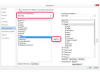PDF-fail hoiab teie originaaldokumendi puutumatuna nii, nagu see oli mõeldud, sealhulgas paigutuse, fondide ja piltide kujul. Levinud viis PDF-failide loomiseks on skannitud materjal, mida saate salvestada või saata sõpradele, perele või professionaalsetele partneritele. Kui saate PDF-i ja see on printimiseks või lugemiseks liiga tume, võiksite kasutada tarkvara selle heledamaks muutmiseks, et seda oleks lihtsam vaadata, kui teil pole originaalile juurdepääsu.
Samm 1
Laadige alla ja installige Foxit PDF Editor. Selle proovimine on tasuta, kuid 2011. aasta seisuga maksab see 79,99 dollarit. Prooviversioonis loodud või muudetud lehtedel on vesimärk.
Päeva video
2. samm
Avage programm, seejärel klõpsake "Fail", seejärel "Open" või klõpsake tööriistaribal kausta pilti. Valige avamiseks oma PDF-fail.
3. samm
Klõpsake paneelil "Valikud" ja seejärel valige "Heleda", et muuta PDF-i segamisrežiimiks "Heleda". Tumedamad pikslid muutuvad heledamaks, samas kui valitud alast heledamad pikslid jäävad samaks. Jätkake iga tumeda jaotise jaoks nuppu "Heleda".
4. samm
Kasutage valikutööriista, et valida PDF-faili konkreetne ala, näiteks nurga või väikese lehe osa, et määrata väike ala, mida heledamaks muuta.